office2016 アウトラインリストを作成するには
×
[PR]上記の広告は3ヶ月以上新規記事投稿のないブログに表示されています。新しい記事を書く事で広告が消えます。
office2016 アウトラインリストを作成するには
office2016 アウトラインリストを作成するには
Word 2016で1-1、1-1-1、2…といったアウトラインスタイルにするには、[ホーム]タブの[段落]グループの[アウトライン]ボタンを利用します。[アウトライン]ボタンの▼をクリックし、[リストのレベルの変更]をポイントして、アウトラインリストのレベルを選択することもできます。
office2016 アウトラインリストスタイルを適用する
[ホーム]タブの[アウトライン]ボタンをクリックします。
"office2016 2021925-863-1"
一覧から適用したいスタイルをクリックします。
"office2016 2021925-863-2"
Enterキーを押して次の項目を作ってからTabキーを押すと、アウトラインスタイルになることを確認できます。
"office2016 2021925-863-3"
↓
"office2016 2021925-863-4"
office2016 アウトラインのリストレベルを変更する
対象となる項目にカーソルを移動します。
[アウトライン]ボタンの▼をクリックし、[リストのレベルの変更]をポイントして、アウトラインリストのレベルを選択します。
"office2016 2021925-863-5"
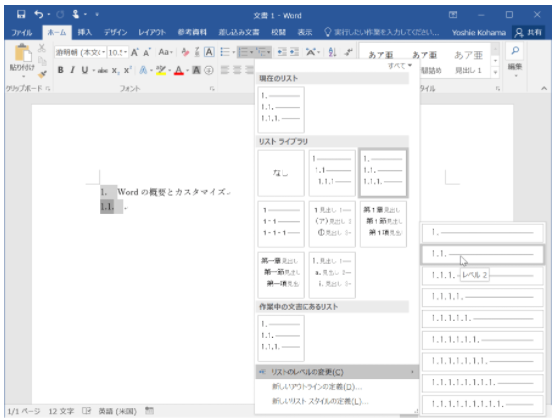
PR
コメント
プロフィール
HN:
No Name Ninja
性別:
非公開
最新記事
(10/20)
(10/20)
(10/19)
(10/19)
(10/17)
